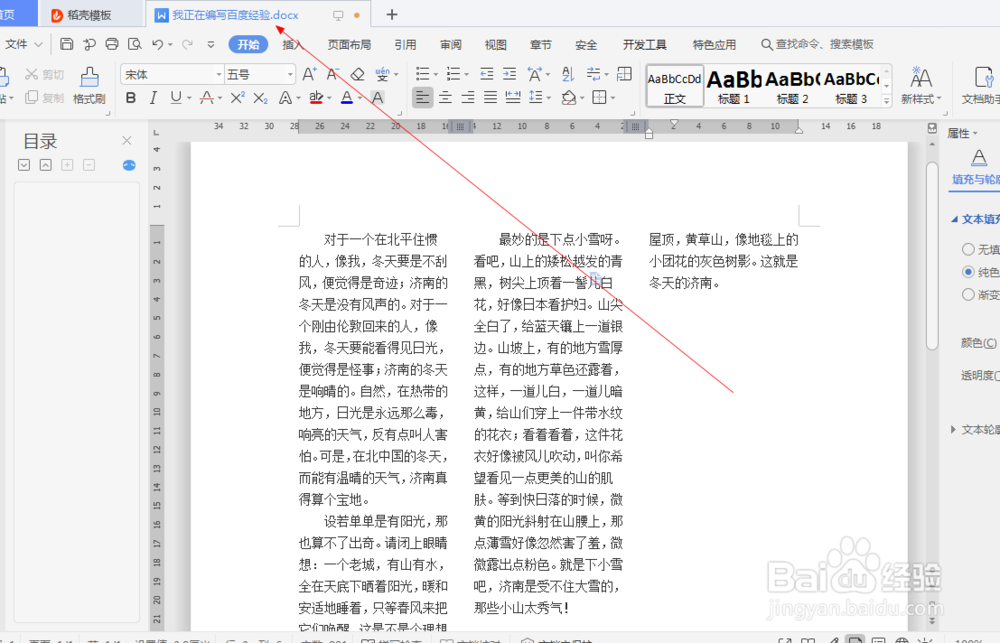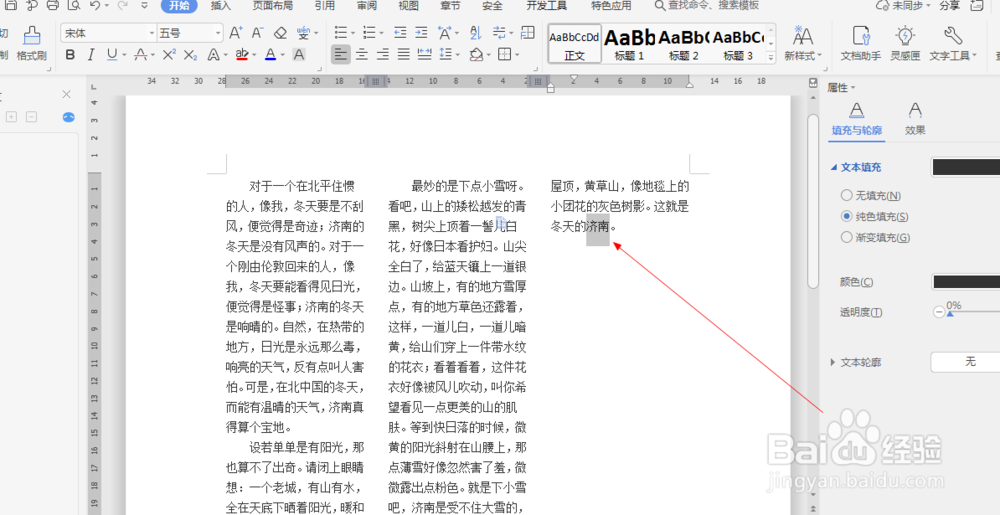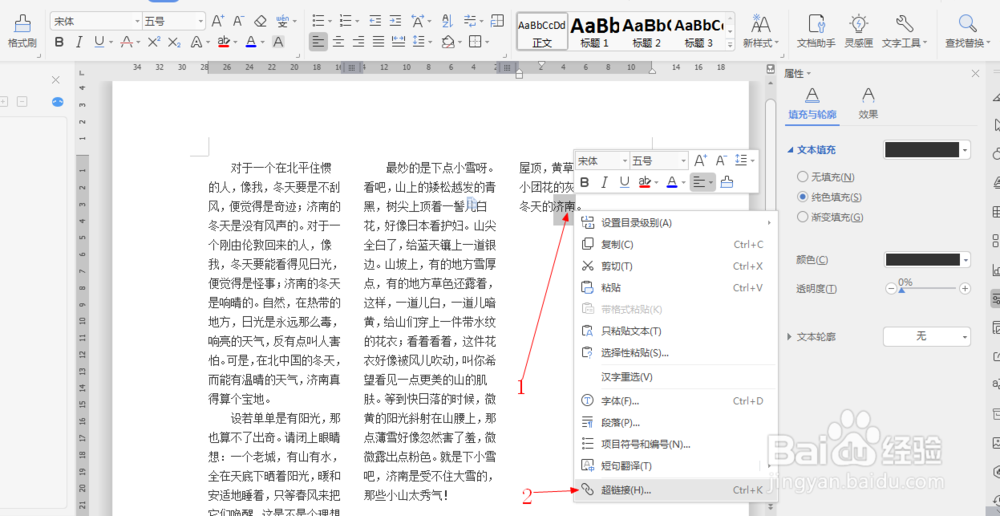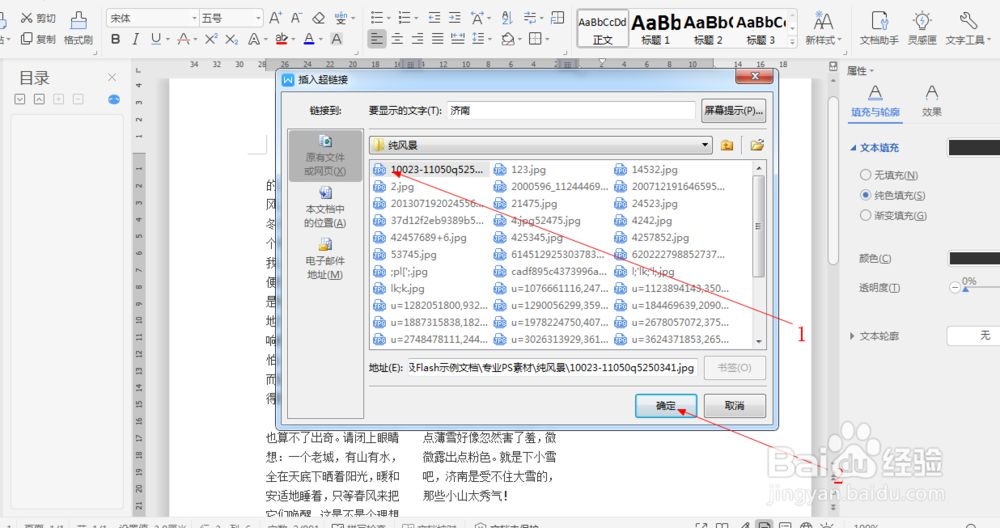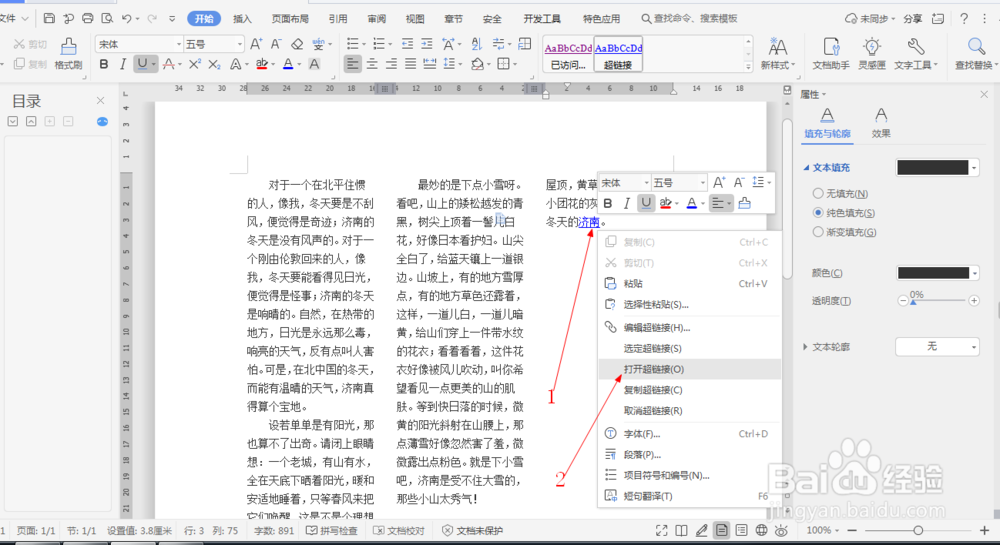wps中的超级链接如何使用(51)
1、1.如图所示,我们打开这个文字文档,用来演示这个添加超级链接的方法。
2、2.如图所示,我们使用鼠标选中“济南”,这两个文字。
3、3.如图所示,我们在选中文字上鼠标右击,在弹出的下拉列表菜单中,我们点击箭头所指的“超级链接”选项。
4、4.如图所示,在弹出的插入超级链接对话框中,我们点选箭头所指的这个图片文件,之后我们点击箭头所指的“确定”按钮即可。
5、5.如图所示,这样我们就给“济南”这两个文字添加了超级链接了,这个文字颜色为蓝色再加上下面有个下划线,就表示这个文字上面带有超级链接。
6、6.如图所示,想要超看超级链接的内容,我们就可以在文字上鼠标右击,在弹出的下拉列表菜单中,我们点击箭头所指的“打开超级链接(O)”选项。
7、7.如图所示,我们就可以查看到这个超级链接所链接到的这一张图片了。
声明:本网站引用、摘录或转载内容仅供网站访问者交流或参考,不代表本站立场,如存在版权或非法内容,请联系站长删除,联系邮箱:site.kefu@qq.com。
阅读量:70
阅读量:96
阅读量:93
阅读量:55
阅读量:76